| Home | Sprints | Requisitos | Arquitetura | Configuração | Mockups | Paleta | Banco de Dados | Instalação | Gerência de Projeto | Horários Disponiveis |
|---|
Configuração do Projeto
FRONTEND
Nesse tópico contém um tutorial para instalar o flutter e configurar o Android studio corretamente para que seja possível trabalhar no frontend do projeto. O tópico será dividido em 3 seções: Instalação do SDK do flutter, Instalação e configuração do Android studio e importando o projeto e o rodando no emulador.
Instalação do SDK do flutter
- Vá até o link https://flutter.dev/docs/development/tools/sdk/releases e faça download do zip contendo o sdk do flutter clicando no seguinte botão:
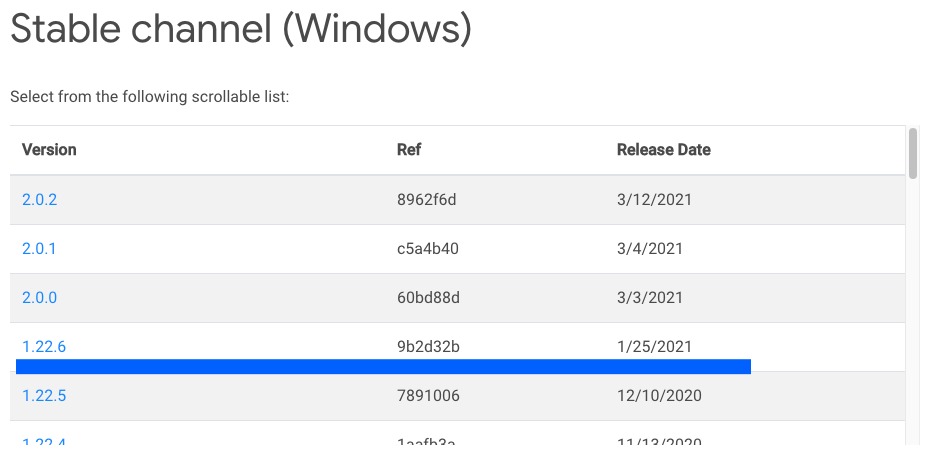
- Após realizar o download do arquivo, o extraia para o seu disco C(se estiver no Windows) ou algum diretório de sua preferência, e livre de restrições de acesso.
- Instalação no Windows
- Digite env na barra de pesquisa do Windows e clique em Editar as variáveis de ambiente do sistema > Variáveis de Ambiente, conforme a imagem a seguir:
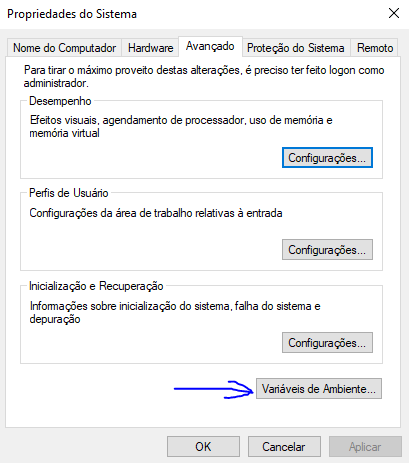
- Em seguida clique na variável Path na aba Variáveis de Sistema e clique em Editar > Novo e adicione o path da pasta .../flutter/bin, como mostra a imagem a seguir:
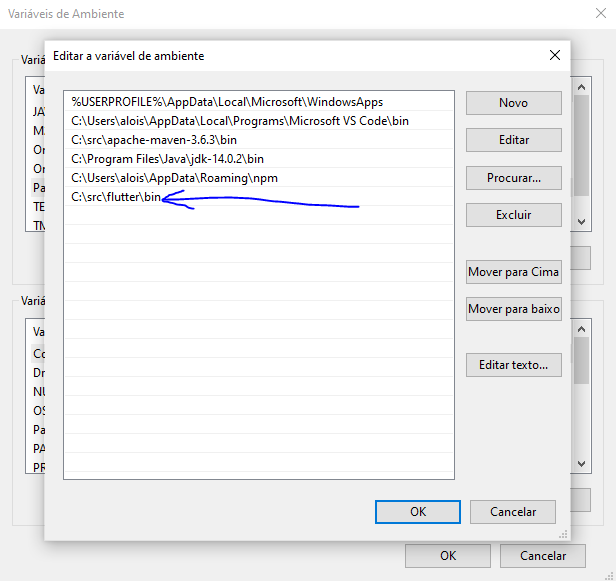
- Instalação no Mac ou Linux
Edite as suas variáveis de ambiente executando o comando $HOME/ .bashrc no seu terminal. Em seguida adicione a seguinte linha (substitua [PATH_FLUTTER] pelo seu path):
export PATH="$PATH:[PATH_FLUTTER]/flutter/bin"Por fim, abra um novo terminal e execute o comando a baixo para verificar se o Flutter está disponível:
which flutter- Verificar Versão do Flutter
Seguindo esses passos o sdk do flutter deverá estar instalado em sua máquina e pronto para ser utilizado por fontes externas. Você pode verificar se o processo ocorreu corretamente abrindo o cmd e rodando o comando flutter --version, deverá retornar o seguinte:

Instalação e configuração do Android studio
-
Vá até o link: https://developer.android.com/studio#downloads e faça o download e instalação padrão do Android studio.
-
Após o fim da instalação abra o Android studio e em sua tela inicial clique em configure e selecione settings conforme a imagem a seguir:
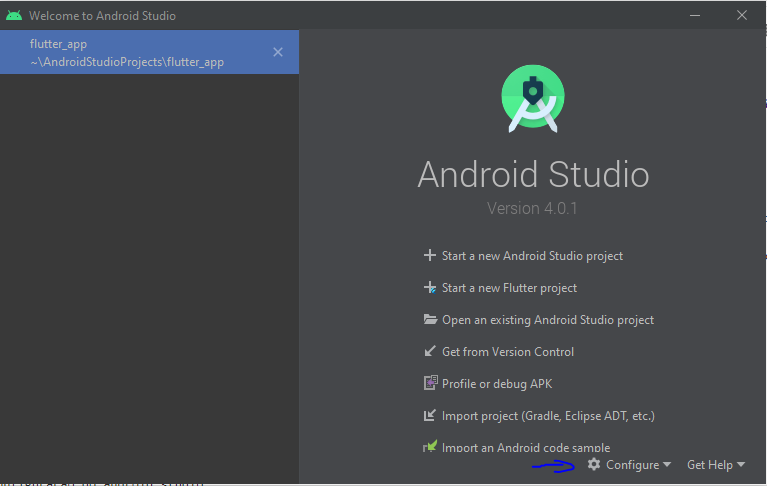
- Já na tela de settings vá até a aba de plugins e pesquise por flutter e instale a opção a seguir:

Ao final da instalação do plugin o android studio estará pronto para ser utilizado.
Instalação do Emulador do Android Studio
- No android studio, clique no menu "Tools > AVD Manager":
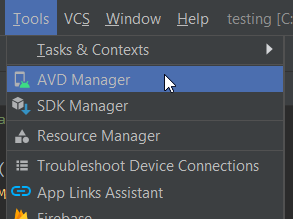
-
Uma janela com a lista de emuladores irá abrir. Clique em "Create new virtual device"
-
Selecione o dispositivo que deseja emular (exemplo Nexus 6) e clique em next:

- Selecione o sistema operacional do dispositivo (exemplo API 27 android 8.1) e clique em next:
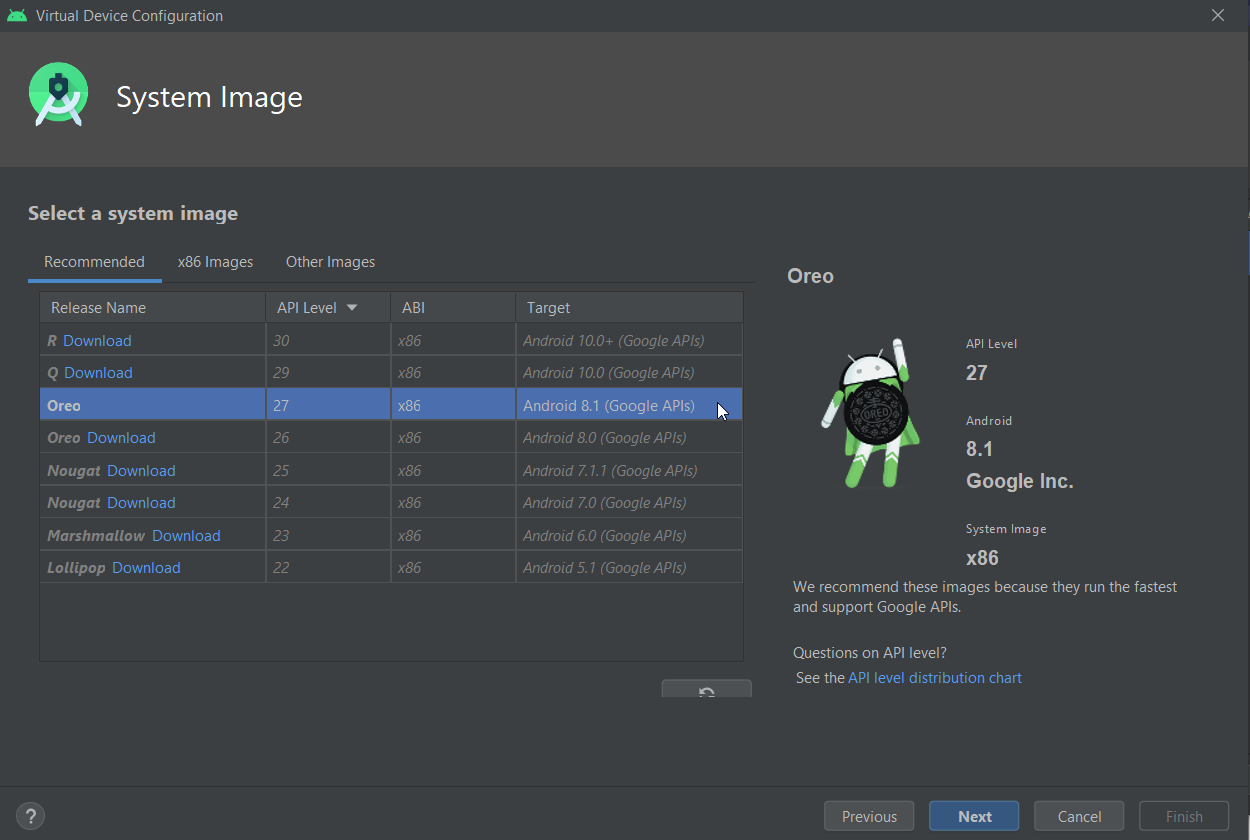
- Caso seja a primeira vez que você vai utilizar o sistema operacional, irá primeiro ter que clicar em "Download" e esperar alguns minutos até o download ser concluido.
- Edite o nome do dispositivo usando o campo AVD Name (caso desejar). No dropdown "Graphics" selecione a opção Hardware - desta forma, o emulador irá inicializar mais rapidamente
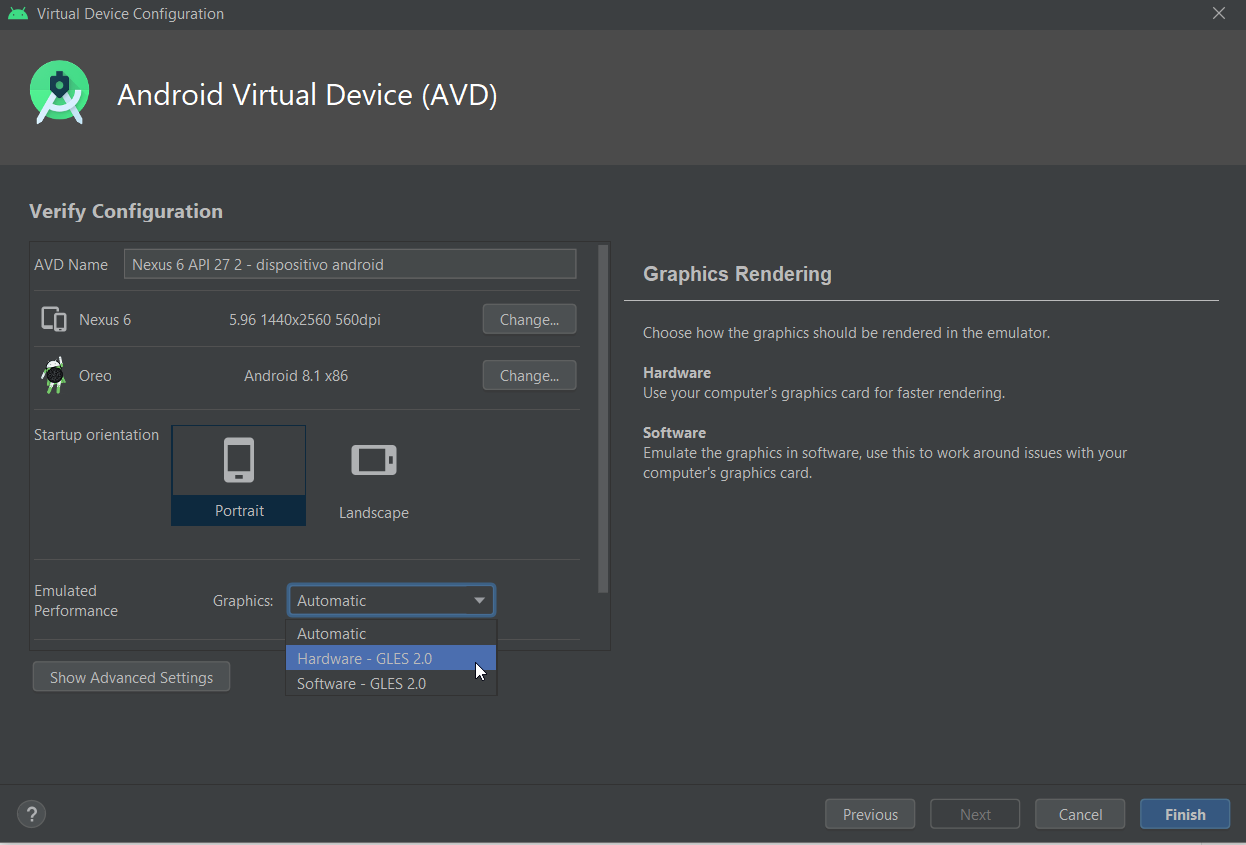
- Clique em finish, o dispositivo deve estar listado na tela inicial do AVD
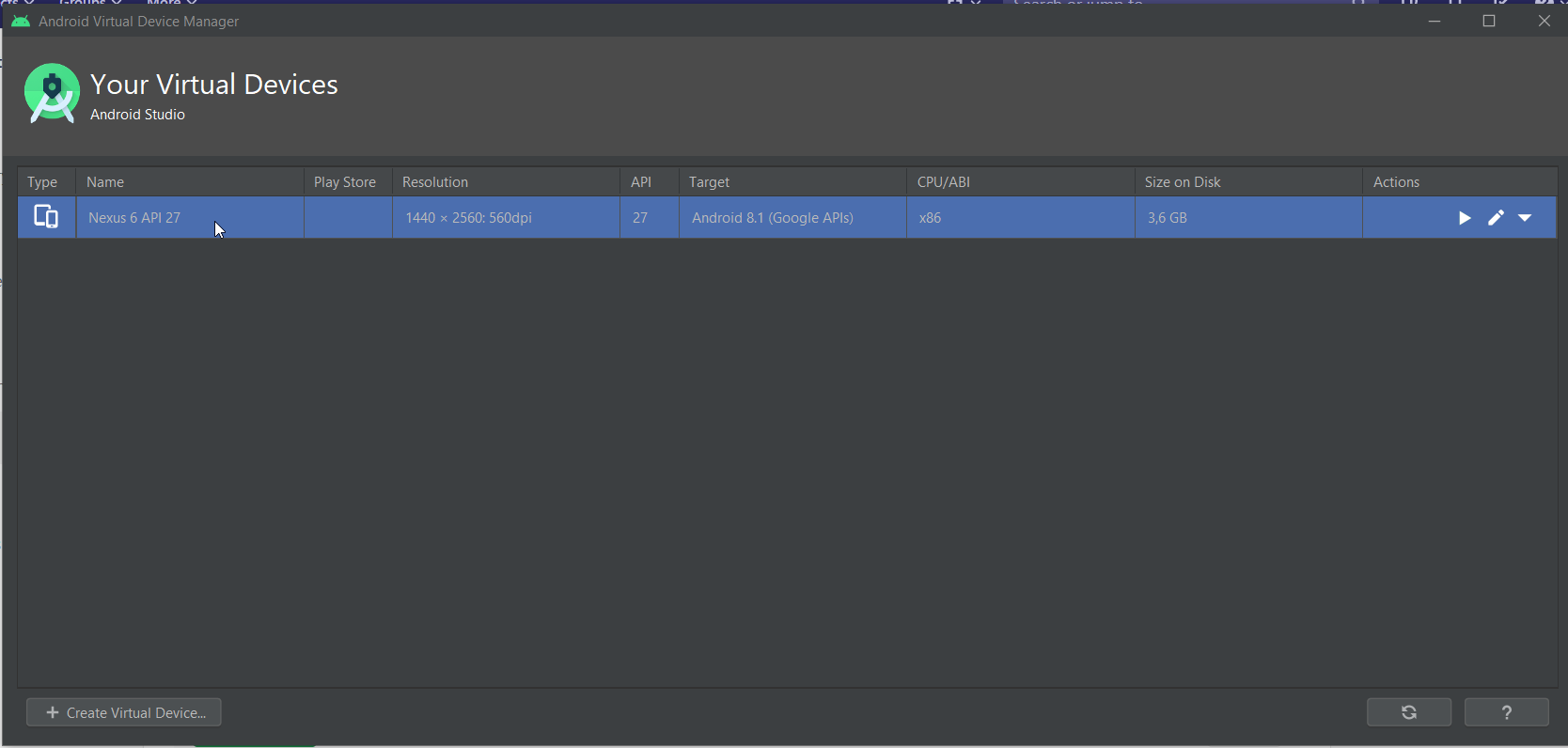
- Clique no botão de play para iniciar o emulador!

- Agora basta clicar em run e o programa irá executar no emulador:

